
- 软件



/简体中文 /

/简体中文 /

/简体中文 /

/英文 /

/英文 /

/简体 /
水星安防系统是一款适用于管理水星公司摄像机和录像机的软件,支持云台控制,可接入6路网络摄像机,同步监控录像。适用于管理水星IPC、NVR,通过软件界面可以直接查看监控的内容,有兴趣的朋友们赶紧下载使用吧。

1、支持云台控制
远程操作云台IPC,通过管理页面远程调整云台型IPC的监控角度,高速球机、云台无线机均可接入,集中管理云台机型,高效便捷。
2、可接入6路网络摄像机,同步监控录像
支持接入6路网络摄像机,单路最高支持200万像素高清视频的预览、回放、录像。自动识别并可一键添加IPC,迅速出图,配置更简单。
3、温馨提示
软件升级一般情况是为完善产品对某些特殊环境、应用的支持,如果您的产品使用正常,不建议您对产品进行升级。
1、下载并解压本站软件包,双击打开此文件开始进行安装;
2、选择位置进行安装,点击安装;

3、安装完成,点击打开即可。

1、添加摄像头
点击【设置>设备列表>待添加设备】,刷新后可以看到局域网内未添加的摄像头。点击【添加】,摄像头出厂默认用户名为admin,默认密码为空。
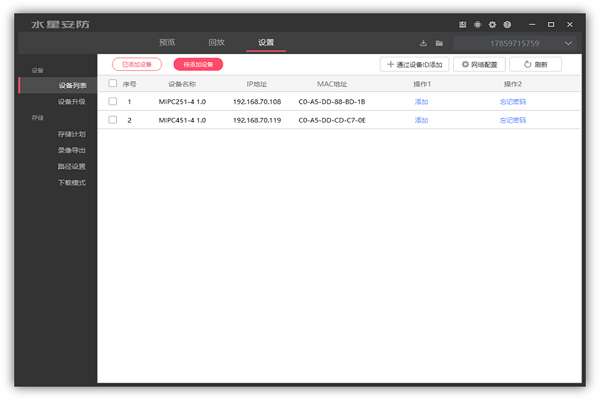
注意:电脑的IP地址必须与摄像头的IP地址在同一网段才能添加成功,不在同一网段的话可以通过IP网络配置修改IP地址。
2、预览监控画面
点击【预览】,在本地设备中选择要观看的摄像头,如下图:
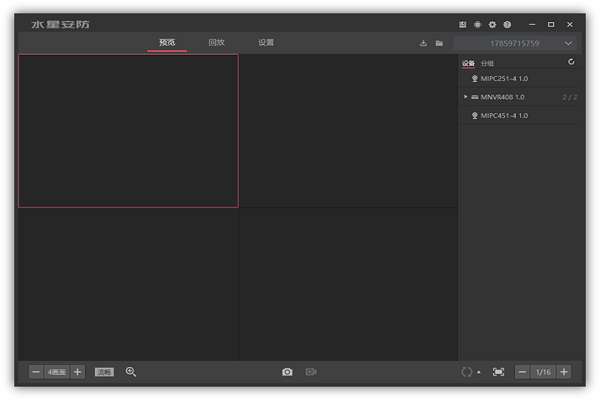
在预览界画面的下方可以点击切换预览更多画面(最多可以预览64画面),还可以切换清晰度、电子放大、截图、录屏、全屏、音量调节、云台控制、语音通话、轮询等。
远程监控使用教程
在录像机或者摄像头和安防系统上绑定同一个MERCURY ID,就可以实现电脑客户端的远程监控。请按照以下方法操作:
1、电脑客户端登陆MERCURY ID
电脑客户端上点击右上角【请登录】,并登录摄像头或录像机上绑定的MERCURY ID。

2、预览画面
在客户端的预览界面,【设备】或【分组】中选择需要观看的IPC,即可观看远程实时监控画面了。
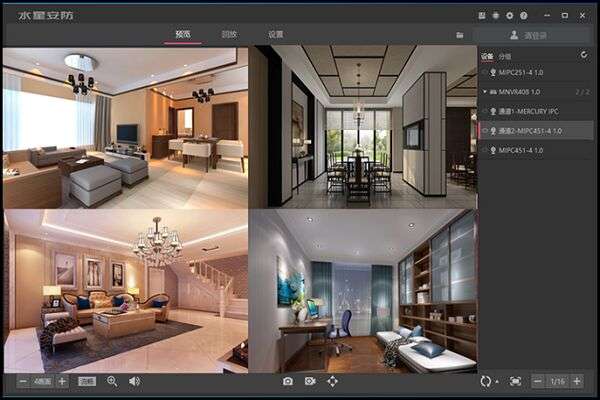
3、远程回放录像
在【回放】中可以观看已存储在SD卡或硬盘里的监控录像。
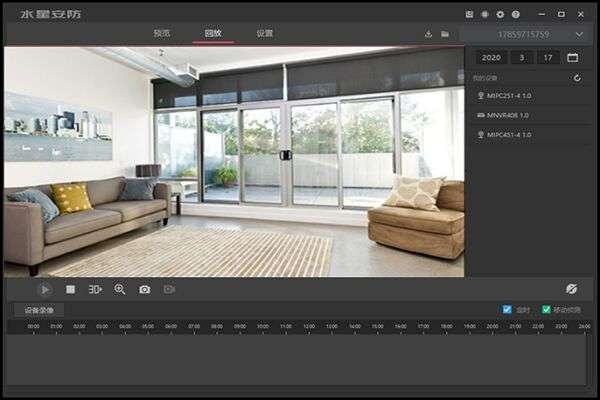
批量修改摄像头的IP地址
如果您使用MERCURY的录像机和摄像头,录像机可以直接发现并添加MERCURY摄像头,无需修改IP地址。但是在部分环境中下,需要修改摄像头的IP地址,方便与录像机搭配使用。可以使用MERCURY安防系统批量修改MERCURY 摄像头的IP地址。
1、摄像头与电脑接入同一局域网。
将需要修改IP地址的摄像头与操作电脑连接在同一局域网中,并打开MERCURY安防系统客户端。
2、批量修改摄像头的IP地址。
点击【设置>设备列表>待添加设备】,刷新后可以看到未添加的摄像头。勾选需要修改IP地址的摄像头,点击【网络配置】,输入更改后的起始IP地址和网关。点击【确定】即可修改。
3、点击【刷新】,待添加设备中的摄像头会显示更改后的IP地址。

以上就是小编为大家带来的教程啦,喜欢的小伙伴可以点击下方进行下载使用哦。

 WorkWin局域网监控软件v10.3.32完美免费版
网络软件 / 3.00M
WorkWin局域网监控软件v10.3.32完美免费版
网络软件 / 3.00M

 番号搜索神器v1.0.0.5免费版
网络软件 / 2.00M
番号搜索神器v1.0.0.5免费版
网络软件 / 2.00M

 GV搜索器v5.0绿色版
网络软件 / 3.00M
GV搜索器v5.0绿色版
网络软件 / 3.00M

 Yandex Browser(俄罗斯浏览器)v21.11.0.1999官方版
网络软件 / 140.00M
Yandex Browser(俄罗斯浏览器)v21.11.0.1999官方版
网络软件 / 140.00M

 海康威视密码v3.0.3.3
网络软件 / 34.41M
海康威视密码v3.0.3.3
网络软件 / 34.41M

 TWRP(刷机工具)v3.6.2官方版
网络软件 / 10.50M
TWRP(刷机工具)v3.6.2官方版
网络软件 / 10.50M

 Twitch视频下载Free Twitch Downloadv5.1.3.225官方安装版
网络软件 / 46.00M
Twitch视频下载Free Twitch Downloadv5.1.3.225官方安装版
网络软件 / 46.00M

 万能种子搜索神器v3.2
网络软件 / 3.00M
万能种子搜索神器v3.2
网络软件 / 3.00M

 俄罗斯浏览器Yandex Browserv22.1.0最新版
网络软件 / 0.95M
俄罗斯浏览器Yandex Browserv22.1.0最新版
网络软件 / 0.95M

 Tube8 Video Downloaderv3.2.3.0
网络软件 / 3.38M
Tube8 Video Downloaderv3.2.3.0
网络软件 / 3.38M
